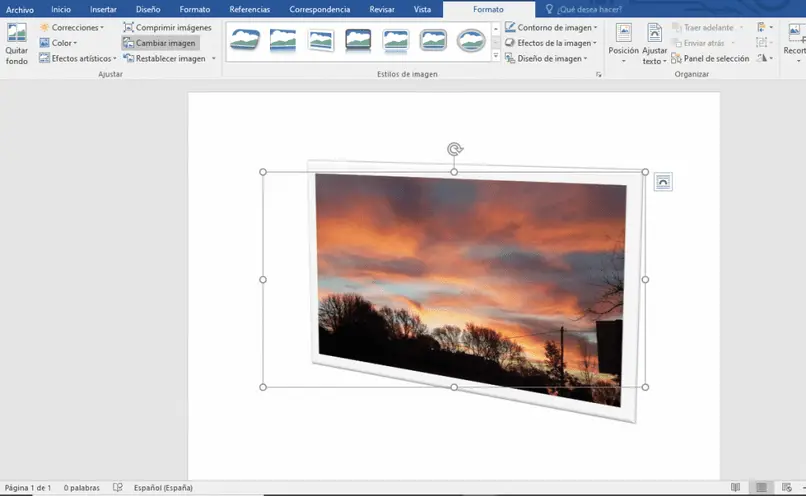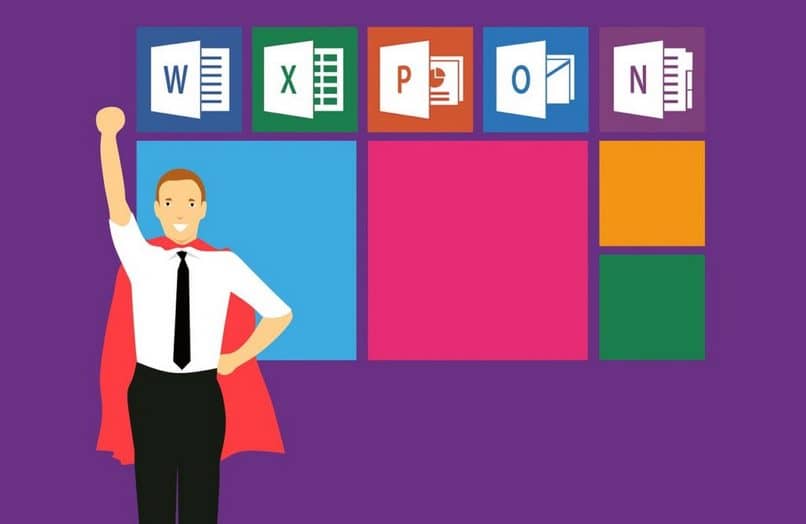
Se você está tentando conseguir um emprego como funcionário de escritório ou precisa fazer a entrega de um projeto em seu local de estudo, este artigo é o que você deve ler para se destacar. Aprendendo a usar o Word Conosco, você acabará dominando-o de forma totalmente gratuita. Esse conhecimento de automação de escritório será essencial para o currículo de qualquer funcionário de escritório.
Bem, com o mundo simplificado de hoje, quanto mais eficiente você for, melhor para a empresa que o contrata, e essa eficiência vem de mãos dadas com programas de computador. Tendo dito tudo o que foi dito acima, agora vamos nos concentrar na aprendizagem como inserir e editar imagens no Word, De maneira fácil e rápida.
Lembre-se de que essa não é a única capacidade de que você precisa. Word tem um incontáveis ferramentas para o usuário, isso você terá que dominar aos poucos. Sabendo como inserir imagens em um arquivo, você pode aprender outros tipos de coisas. Por exemplo, como fazer um esboço profissional em Word.
Os únicos requisitos são que possua conhecimentos básicos de utilização do computador, para poder seguir as instruções. E, claro, ter baixado e instalado o Microsoft Word de seu site oficial. Observe que este é um programa pago, mas você pode Obtenha gratuitamente graças ao teste oferecido por seus desenvolvedores.
Se você instalá-lo, mas não atender às suas expectativas ou se você não tiver dinheiro para comprá-lo, poderá desinstalar o programa facilmente para não ocupar memória.
Agora estamos em posição de iniciar o processo de inserir e editar imagens no Word. Leia com atenção e não fique frustrado se algo parecer difícil, em pouco tempo você dominará. Seria ótimo se você praticasse, experimente em primeira mão enquanto segue o guia. Se você vir uma ferramenta atraente, mas não a nomeamos, use-a e experimente você mesmo.
O que é o Microsoft Word?
Palavra é um processador de textos do pacote Microsoft Office. Este tipo de software permite inserir imagem com texto no Word de muitas maneiras diferentes. Com o tempo, esses programas do Linha de escritório da Microsoft, monopolizaram o mercado graças à sua eficiência e valor para a automação de escritório.
Normalmente, as empresas valorizam quem tem conhecimento deste e dos restantes programas do Office: Power Point, Excel, são alguns dos mais reconhecidos.
Passo a passo para inserir e editar imagens no Word
Já tendo entrado no processador, veremos que vários setores aparecem no topo da tela como: Home, Insert, Layout, Format, References, etc. Vamos escolher a opção Inserir, e as opções correspondentes a este menu serão exibidas.
Dois dos ícones mais proeminentes e importantes na guia Inserir, estão à esquerda e são chamados Imagens e Imagens online. O primeiro nos permitirá adicionar uma imagem do nosso computador ao arquivo. O segundo permitirá uma busca de imagens online, ou inseri-la de One Drive.
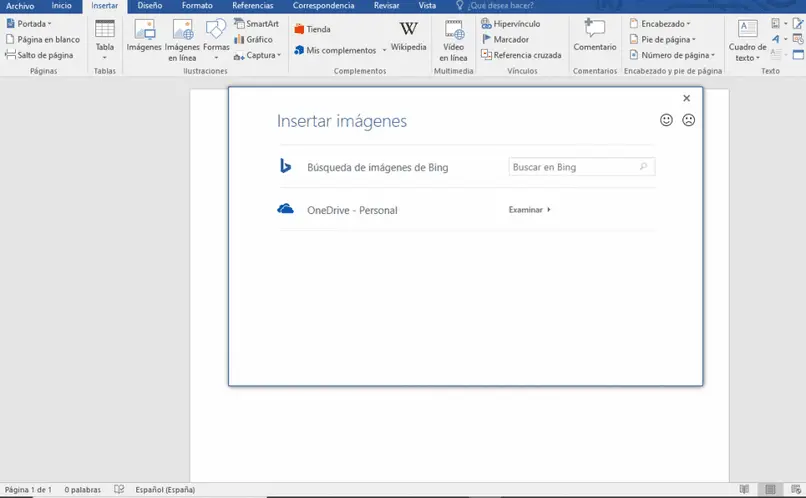
Uma vez inserida a imagem que escolhemos, podemos clicar nela e, puxando os círculos brancos que aparecem em suas bordas, redimensionar. Além disso, usando a seta cíclica (também aparece ao clicar na imagem), teremos a possibilidade de girá-la.
Se você clicar duas vezes na imagem e ir para as opções acima, verá que aquela diz Aparar (no canto direito). Ao escolher esta opção, barras pretas aparecerão ao redor da imagem. Movendo as barras, você cortará as peças que deseja.
Agora é a hora de você experimentar o resto das ferramentas por conta própria. Sempre selecionando a imagem e trabalhando com as opções da guia Formato. Você pode adicionar bordas, efeitos artísticos ou simplesmente deixá-los em seu padrão.
Se você tiver problemas para ajustar imagens e texto ao mesmo tempo, use as opções de Posicionar e ajustar o texto, ambos mostram com ilustrações o que fazem.